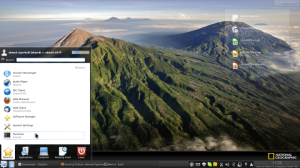Hanya Coretan Untuk Berbagi
|
13 years ago 0 |
Seting Smartfren AC682 UI di Linux Mint 12 “Lisa” KDE
Jadi buat saudara saudara sekalian yang punya modem ini jangan khawatir tidak bisa di pasang di linux mint yang keren. Karena sebenarnya bisa, hanya saja oleh sistem bawaan linux di baca sebagai ffde atau removable disk, bukan sebagai modem ffdd. Maka dari itu diperlukan sedikit command pada konsole atau terminal untuk mengkonfigurasi modem agar berjalan sebagaimana mestinya.
Pertama, dapatkan dulu package berikut ini, dengan mencari di internet (bisa cari di windows dulu atau pakai komputer orang lain dulu hehe). Diunduh lalu buka linux mint 12 kde nya,
libusb-dev_0.1.12-18_i386.deb
usb-modeswitch-1.2.3.tar.bz2
usb-modeswitch-data-20120120.tar.bz2
kemudian bisa dicatat dalam notepad (*txt) atau sejenisnya (asumsinya masih belum bisa koneksi ke internet atau buka internet dulu di windows)
- Script #1, untuk di copy ke modules:
- Script #2, untuk di copy ke wvdial.conf:
[Dialer Defaults]
Init2 = ATQ0 V1 E1 S0=0 &C1 &D2 +FCLASS=0
Modem Type = Analog Modem
Phone = #777
ISDN = 0
Username = smart
Init1 = ATZ
Password = smart
Modem = /dev/ttyUSB0
Baud = 460800
Command Line = ATDT
Stupid Mode = 1
- Salin dulu command berikut ini yang nantinya dijalankan di Terminal (bisa di copy(ctrl+ dan paste dengan ctrl+shift+v) :
- sudo apt-get remove usb-modeswitch usb-modeswitch-data
- cd <path folder>
- sudo make
- sudo make install
- sudo kate /etc/modules
- sudo kate /etc/wvdial.conf
- lsusb
- sudo eject /dev/sr1 (Kalau laptopnya ada cdrom)
- sudo eject /dev/sr0 (Kalau notebooknya tidak ada cdrom)
- sudo wvdialconf
- sudo wvdial
Oke lanjut ke instalasi ke Linux Mint 12 KDE
- Jalankan Linux Mint
- Buka terminal, karena hampir semua proses menggunakan terminal, biasanya sudah ada di Favorites atau cari di Aplications>>System atau ketikkan Terminal pada kotak Search;
- Hapus dulu paket bawaan sistem, dengan menggunakan command No.1 (sudo apt-get remove usb-modeswitch usb-modeswitch-data);
- Install dulu libusb-dev_0.1.12-18_i386.deb dengan cara di double click, install packege;
- Ekstrak file usb-modeswitch-1.2.3.tar.bz2 kemudian usb-modeswitch-data-20120120.tar.bz2 yang telah didownload dan install dengan cara
- masuk/ root ke dalam folder file hasil ekstrak dengan command No.2 (cd <path folder>), path bisa dilihat pada properties, misalnya diekstrak di folder Downloads (/home/ahmad/Downloads), nama folder hasil ekstrak adalah usb-modeswitch-1.2.3, maka path-nya adalah: /home/ahmad/Downloads/usb-modeswitch-1.2.3
Jadi bentuk commandnya: cd /home/ahmad/Downloads/usb-modeswitch-1.2.3
- command No.3 (sudo make);
- command No.4 (sudo make install)
- Kemudian lakukan hal yang sama pada usb-modeswitch-data-20120120
- Langkah selanjutnya adalah mengedit modules agar modem terbaca, dengan cara;
- command No.5 (sudo kate /etc/modules)
- copy Script #1 pada baris paling bawah, Save (ctrl+s), lalu Close
- Kemudian agar dial-up bisa berjalan maka digunakan wvdial, untuk itu perlu mengkonfigurasi wvdial-nya;
- buka configurasi wvdial dengan command No.6 (sudo kate /etc/wvdial.conf)
- ganti Script pada wvdial dengan Script #2, Save (ctrl+s), lalu Close
- Setelah itu Restart notebook
- Jalankan Terminal
- Kemudian cek status modem dengan command No.7 (lsusb), jika tampil:
19d2:ffde ONDA Communication S.p.A.
berarti modem masih terbaca sebagaai storage, maka harus di eject dulu;
- command No.8 (sudo eject /dev/sr1) Kalau laptopnya ada cdrom, atau
- command No.9 (sudo eject /dev/sr0) Kalau netbooknya tidak ada cdrom
- Deteksi status modem lagi dengan command No.7 (lsusb) untuk memastikan, jika tampil sebagai;
19d2:ffdd ONDA Communication S.p.A.
berarti modem sudah terbaca normal
- Setelah modem terbaca, scanning port modemnya dengan command No.10 (sudo wvdialconf), Kalau sudah terdapat tulisan
Found a modem on /dev/ttyUSB2. <—- Bisa beda ttyUSB-nya tergantung port yang digunakan
Modem configuration written to /etc/wvdial.conf.
ttyUSB2<Info>: Speed 9600; init “ATQ0 V1 E1 S0=0 &C1 &D2 +FCLASS=0″
berarti modem sudah siap digunakan
- Langkah terakhir adalah dengan command No.11 (sudo wvdial) agar bisa terkoneksi dengan internet.
- Untuk memutus koneksi ctrl+c pada terminal
Selanjutnya setelah masuk ke Linux Mint dan mencolokkan Modem smartfren, koneksi dapat dilakukan dengan cara:
- lsusb (untuk memastikan modem sudah terpasang)
- sudo eject /dev/sr0
- sudo wvdial
nb: Pada Linux Mint 12 KDE saya wvdial sudah terpasang, jika belum silahkan dicari dan didownload.
sumber
http://inilhohadi.wordpress.com/2012/04/06/seting-smartfren-ac682-ui-di-linux-mint-12-lisa-kde/
Selamat Menikmati dan jangan lupa tinggalkan bekas setelah membaca ![]()